-Рубрики
- вкусняшки (145)
- это интересно! (97)
- рамки,открытки,разделители... (84)
- прикольно!!!! (75)
- вкусняшки от AndPo (72)
- кошачьи и другие животные=)) (62)
- Лёшины уроки. (40)
- флора... (26)
- здоровье (24)
- цари (13)
- денежки! (9)
- панорамы (8)
- стихи... (5)
- детки=)) (4)
-Видео

- для всех нас больше нет...
- Смотрели: 37 (2)
-Музыка
- "Оловянное сердце" Елена Ваенга
- Слушали: 1552 Комментарии: 1
- Sarah Brightman - Fleurs Du Mal
- Слушали: 1340 Комментарии: 1
- Carter Burwell - Phascination Phase
- Слушали: 280 Комментарии: 0
- Джо Дассен - Эммануель
- Слушали: 24887 Комментарии: 2
- Настя - Снежные волки
- Слушали: 1029 Комментарии: 0
-Поиск по дневнику
-Подписка по e-mail
-Постоянные читатели
AmAyfaar AmYulija555 Avel_Hladik Chubiks EdnaRAbbott Fridrix Genrietta_Karlovna LIDJA Legionary LoraYuzha Mashulya_rodnaya Panter_Woman Peneloppa- Realkisses RenatosRi SintalS Trot Van-Toi-Ra Wiksan XPILIA bass-lover chuklanoff heellfish igorek190 kvazarV ms_Fera valentina613 vbn000120 vekonik xxxolyaxx Аппа-паппа Виктория_1963 Вкусняшки_от_Белоснежки Всяко-разные_полезности ЗОЛОТОЕ_СОЛНЫШКО Ирина_Адессова Ирина_Сомова Кудрявцев_Виктор Липчаночка Лунный_Календарь Людмила_Юферова НатальяГончарова Неля_Ммнгалеева Пэйн_Акатсуки Тамара_Корбут Татьяна_Чижиковна Троян_95 Туристка иришуша уврик
-Сообщества
Участник сообществ
(Всего в списке: 31)
For_the_diary
zdravy
Народные_советы
Сфера_Любви
Домашняя_Мастерская
Темы_и_схемы
про_искусство
Рецепты_домохозяек
Моя_косметика
Live_Memory
Gallery_Modern_Art
Вольер_плагиаторов
Нефильтрованная_красота
О_детях
Грациозные_кошки
тронуто_душой
Я-Женщина
Кулинарная_книга
Кошколюбам
ЛиРу
Книжный_БУМ
Аниме_галерея
Geo_club
hand_made
JMusic
Krasnoyarsk
Группа_РАНЕТКИ-Сообщество
Сама_овца
Вкусно_Быстро_Недорого
Только_для_мужчин
Только_для_женщин
Читатель сообществ
(Всего в списке: 10)
-Empire_of_the_Criticism-
Quotation_collection
АРТ_АРТель
псевдо_мысли
притчи_мифы_сказки
ЛИСЬЯ_ШКАТУЛКА
Creative_world
Photoshopinka
solnechnolunnaya
This_is_Erotic
-Статистика
Знакомимся с браузером - Mozilla Firefox (часть 2). |
Цитата сообщения Legionary
Знакомимся с браузером - Mozilla Firefox (часть 2)
Продолжаем познавать Mozilla Firefox.
Первую часть читайте ТуТ
Идем дальше по верхней менюшке, теперь пункт "правка":

Кликаем, смотрим:
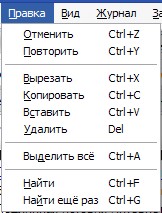
Чаще всего,- большая часть пунктов в "правка" будут не активны... т.е. на них нельзя будет нажать:) Потом поймете почему так.
Собственно, этот пункт упрощает работу с некими объектами,- в частности с текстом , картинками.
Практически аналогичен такому же пункту "правка",например, в блокноте, в Word-е.
Но раз взялся, объясню на примерах (про текст):)
Пример простой, пишем пост на лиру:) Вот оно наше окошечко:
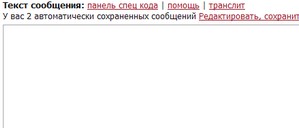
Напишем какой-нибудь текст, потом выделим его и нажмем backSpace (удалим т.е.). Теперь идем в нашу "правку", пункт "отменить",- текст вернется обратно:)
Нажмем "повторить" - опять исчезнет. Это отмена или "отмена отмены" каких-либо действий - так проще:)
Это знания из области... второго дня общения с компьютером,- понимаю:) Но будем повторять:)
Остальные пункты тоже идентичны тем, что открываются при нажатии правой кнопкой мыши:
Сразу оговорюсь, на всякий случай,- выделенный текст,-это когда удерживая левую кнопку мыши вы ведете по тексту и тем самым, он выделяется... мало ли кто не знает:

Вырезать - выделенный текст удаляется и при этом копируется в буфер ( т.е. находится в "памяти" и его можно переместить куда-нибудь)
Копировать - выделенный текст копируется в буфер ( т.е. находится в "памяти" и его можно переместить куда-нибудь)
Вставить - вставить скопированный из буфера текст.
Удалить - аналог нажатия кнопки backSpace,- т.е. просто удаляет выделенный текст.
Выделить все - лучше один раз увидеть, чем сто раз услышать:) Нажмите - поймете:)
Уф.. вроде понятно:)
Далее:
Пункт найти,- про него я рассказывал и не раз. Жмем его, внизу откроется такая табличка:

В это маленькое окошечко мы можем вписать некий текст, браузер нам его найдет и подсветит на стр.:

Если нажмем "следующее" или "предыдущее",- браузер будет подсвечивать, соответственно, др. такое же слово на страничке, если оно есть.
Жмем "подсветить все",- тогда нам подсветят сразу все такие слова на страничке:
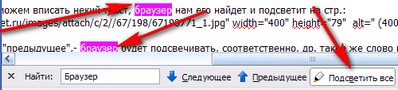
Если тут поставим галочку:

Тогда браузер будет искать слова различая большие и маленькие буквы, т.е. "а" не равно "А" .
Закрывается эта панель крестиком слева:
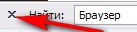
Найти еще раз - аналог кнопки "следующее" в предыдущем пункте:)
Не забываем обращать внимание на "сочетание клавиш для вызова функции" (подписаны справа)
Отменить - Ctrl+Z
Повторить - Ctrl+Y
Вырезать - Ctrl+X
Копировать - Ctrl+C
Вставить - Ctrl+V
Удалить - Del
Выделить все - Ctrl+A
Найти - Ctrl+F
Найти еще раз - Ctrl+G
Уф, пока наверно все... это был самый простой пункт меню, потому он оказался самым сложным в объяснении:)
Всем удачи:)
Продолжаем познавать Mozilla Firefox.
Первую часть читайте ТуТ
Идем дальше по верхней менюшке, теперь пункт "правка":
Кликаем, смотрим:
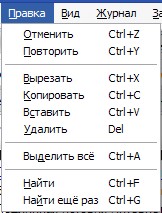
Чаще всего,- большая часть пунктов в "правка" будут не активны... т.е. на них нельзя будет нажать:) Потом поймете почему так.
Собственно, этот пункт упрощает работу с некими объектами,- в частности с текстом , картинками.
Практически аналогичен такому же пункту "правка",например, в блокноте, в Word-е.
Но раз взялся, объясню на примерах (про текст):)
Пример простой, пишем пост на лиру:) Вот оно наше окошечко:
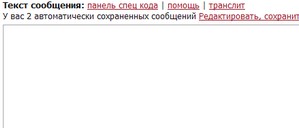
Напишем какой-нибудь текст, потом выделим его и нажмем backSpace (удалим т.е.). Теперь идем в нашу "правку", пункт "отменить",- текст вернется обратно:)
Нажмем "повторить" - опять исчезнет. Это отмена или "отмена отмены" каких-либо действий - так проще:)
Это знания из области... второго дня общения с компьютером,- понимаю:) Но будем повторять:)
Остальные пункты тоже идентичны тем, что открываются при нажатии правой кнопкой мыши:
Сразу оговорюсь, на всякий случай,- выделенный текст,-это когда удерживая левую кнопку мыши вы ведете по тексту и тем самым, он выделяется... мало ли кто не знает:
Вырезать - выделенный текст удаляется и при этом копируется в буфер ( т.е. находится в "памяти" и его можно переместить куда-нибудь)
Копировать - выделенный текст копируется в буфер ( т.е. находится в "памяти" и его можно переместить куда-нибудь)
Вставить - вставить скопированный из буфера текст.
Удалить - аналог нажатия кнопки backSpace,- т.е. просто удаляет выделенный текст.
Выделить все - лучше один раз увидеть, чем сто раз услышать:) Нажмите - поймете:)
Уф.. вроде понятно:)
Далее:
Пункт найти,- про него я рассказывал и не раз. Жмем его, внизу откроется такая табличка:
В это маленькое окошечко мы можем вписать некий текст, браузер нам его найдет и подсветит на стр.:

Если нажмем "следующее" или "предыдущее",- браузер будет подсвечивать, соответственно, др. такое же слово на страничке, если оно есть.
Жмем "подсветить все",- тогда нам подсветят сразу все такие слова на страничке:
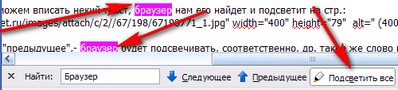
Если тут поставим галочку:
Тогда браузер будет искать слова различая большие и маленькие буквы, т.е. "а" не равно "А" .
Закрывается эта панель крестиком слева:
Найти еще раз - аналог кнопки "следующее" в предыдущем пункте:)
Не забываем обращать внимание на "сочетание клавиш для вызова функции" (подписаны справа)
Отменить - Ctrl+Z
Повторить - Ctrl+Y
Вырезать - Ctrl+X
Копировать - Ctrl+C
Вставить - Ctrl+V
Удалить - Del
Выделить все - Ctrl+A
Найти - Ctrl+F
Найти еще раз - Ctrl+G
Уф, пока наверно все... это был самый простой пункт меню, потому он оказался самым сложным в объяснении:)
Всем удачи:)
| Рубрики: | Лёшины уроки. |
| Комментировать | « Пред. запись — К дневнику — След. запись » | Страницы: [1] [Новые] |







